在使用电脑时,有时我们需要重新安装操作系统来解决一些问题或者升级系统版本。而使用系统盘来安装操作系统是最常见和有效的方法之一。本文将介绍如何使用系统盘来轻松安装你的操作系统,帮助你顺利完成系统安装。

1.准备工作
在开始安装之前,确保你已经备份了重要的文件和数据。同时,准备一张可用的系统盘,可以是光盘或者U盘,并确保其完好无损。
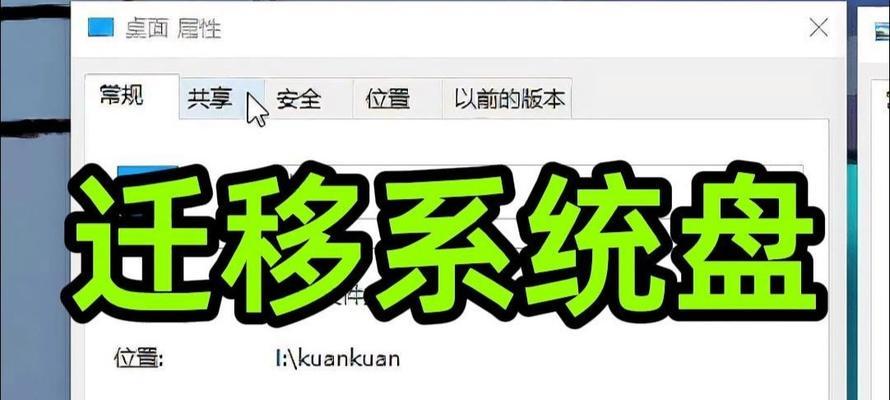
2.下载操作系统镜像文件
你需要下载相应的操作系统镜像文件。这可以在官方网站上获取,或者通过其他可信的渠道下载。确保选择与你电脑硬件兼容的版本。
3.制作启动盘

使用制作启动盘的工具,将系统盘制作成启动盘。这可以通过一些免费的软件来完成,例如Rufus或者UltraISO。按照软件的指引选择正确的选项,并将镜像文件写入系统盘。
4.设置启动顺序
在进行安装前,需要将电脑的启动顺序设置为从系统盘启动。进入BIOS设置界面,找到启动顺序选项,并将系统盘排在第一位。保存设置后重启电脑。
5.进入安装界面
当电脑重新启动时,它会自动从系统盘启动,并进入安装界面。在这里,你可以选择安装语言、键盘布局和其他一些基本设置。
6.验证系统镜像文件
在开始安装之前,系统会对镜像文件进行验证。这是为了确保镜像文件的完整性和安全性。耐心等待验证过程完成。
7.确定安装位置
接下来,系统会要求你选择安装位置。这可以是你的硬盘或者固态硬盘,根据你的需要进行选择,并对其进行格式化。
8.安装系统文件
一旦安装位置确定,系统会开始安装系统文件。这个过程可能需要一些时间,取决于你的电脑性能和系统文件大小。
9.设置个人信息
在安装过程中,系统会要求你设置一些个人信息,例如用户名、密码等。请记住这些信息,以便将来登录和使用系统。
10.完成安装
当系统文件安装完成后,你的电脑会重新启动,并进入新安装的操作系统。这时,你可以根据自己的需求进行系统设置和个性化配置。
11.安装驱动程序
为了确保你的硬件能够正常运作,你需要安装相应的驱动程序。这可以通过驱动光盘或者从官方网站上下载最新的驱动程序来完成。
12.更新系统补丁
为了提高系统的安全性和稳定性,及时更新系统补丁是非常重要的。通过系统自带的更新工具,下载并安装最新的系统补丁。
13.安装必备软件
根据个人需求,安装一些必备的软件是必要的。例如浏览器、办公软件、杀毒软件等。确保从可信的渠道下载并安装这些软件。
14.恢复个人文件和设置
如果你事先备份了个人文件和设置,现在可以将其恢复到新安装的系统中。这可以通过外部设备、云存储或者其他备份方式来完成。
15.维护和保养
安装完成后,定期进行系统维护和保养是非常重要的。这包括定期清理磁盘、更新软件、备份重要文件等。通过维护系统的健康,你可以保持良好的使用体验。
使用系统盘来安装操作系统是一种简单而有效的方法。通过准备工作、制作启动盘、设置启动顺序等步骤,你可以顺利安装你的操作系统。同时,别忘了安装驱动程序、更新系统补丁和安装必备软件,以及定期进行系统维护和保养。希望这篇教程对你有所帮助,祝你安装顺利!

















